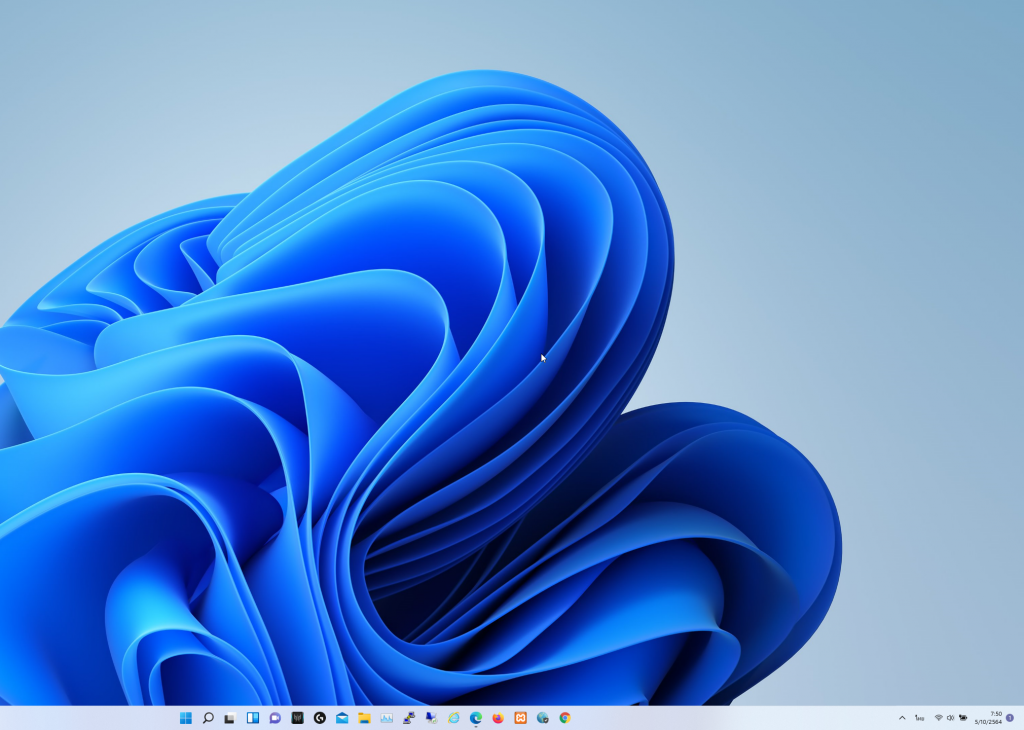ก่อนที่จะเริ่มติดตั้งกันนั้น ก็จำเป็นต้องตรวจเช็คก่อนว่ามีความต้องการสเปค Ram, Cpu, Hdd, Ssd เท่าไหร่ครับ
ความต้องการขั้นต่ำของระบบ
อ่านที่นี่สำหรับข้อมูลเพิ่มเติมเกี่ยวกับความต้องการของระบบและข้อมูลเกี่ยวกับวิธีการอัปเดตหรือเปลี่ยนแปลงการตั้งค่าที่อาจทำได้กับพีซีบางเครื่องเพื่อให้ตรงตามความต้องการ
| โปรเซสเซอร์ | 1 กิกะเฮิรตซ์ (GHz) หรือเร็วกว่า พร้อม 2 คอร์ขึ้นไปบนโปรเซสเซอร์ 64 บิตที่เข้ากันได้ หรือ System on a Chip (SoC) |
| หน่วยความจำ | RAM ขนาด 4 GB |
| ที่เก็บข้อมูล | อุปกรณ์เก็บข้อมูล 64 GB ขึ้นไป |
| เฟิร์มแวร์ระบบ | UEFI, รองรับการบูตแบบปลอดภัย ดูข้อมูลที่นี่สำหรับวิธีที่อาจใช้ในการทำให้พีซีของคุณให้ตรงตามข้อกำหนดนี้ |
| TPM | Trusted Platform Module (TPM) เวอร์ชัน 2.0 ดูคำแนะนำที่นี่สำหรับวิธีที่อาจใช้ในการเปิดใช้งานพีซีของคุณให้ตรงตามข้อกำหนดนี้ |
| การ์ดจอ | ใช้ได้กับ DirectX 12 หรือรุ่นใหม่กว่าที่มีโปรแกรมควบคุม WDDM 2.0 |
| จอแสดงผล | จอแสดงผลความละเอียดสูง (720p) ที่ใหญ่กว่า 9 นิ้วในแนวทแยงและ 8 บิตต่อช่องสี |
| การเชื่อมต่ออินเทอร์เน็ต | ต้องมีบัญชี Microsoft และการเชื่อมต่ออินเทอร์เน็ตเพื่อตั้งค่า Windows 11 Home |
อุปกรณ์ของคุณจะต้องใช้งาน Windows 10 เวอร์ชัน 2004 ขึ้นไปเพื่ออัปเกรด สามารถอัปเดตได้ฟรีผ่าน Windows Update ใน การตั้งค่า > การอัปเดตและความปลอดภัย
คุณลักษณะบางอย่างต้องใช้ฮาร์ดแวร์ที่เฉพาะเจาะจง ความต้องการของระบบในการเรียกใช้แอปบางแอปจะเกินข้อมูลจำเพาะขั้นต่ำของอุปกรณ์ Windows 11 ตรวจสอบข้อมูลความเข้ากันได้ของอุปกรณ์โดยเฉพาะกับแอปที่คุณต้องการติดตั้ง พื้นที่เก็บข้อมูลที่มีอยู่ในอุปกรณ์ของคุณจะแตกต่างกันไปตามแอปและการอัปเดตที่ติดตั้งไว้ ประสิทธิภาพการทำงานจะเพิ่มไปตามพีซีที่มีสมรรถนะสูงขึ้นในระดับไฮเอนด์ อาจมีข้อกำหนดเพิ่มเติมต่อไปรวมถึงสำหรับการอัปเดต
หากยังไม่มั่นใจว่า สเปคเครื่องและระบบของคุณรองรับ Windows 11 หรือไม่ ให้ กดลิ้งค์นี้ได้เลยครับ ??
วิธีเช็คว่าคอมฯเรา อัปเกรดเป็น Windows11 ได้หรือไม่ ?
เมื่อตรวจสอบสเปคเครื่องพร้อมแล้ว ก็ให้ตรวจสอบไดร์เวอร์ของเครื่องนั้นๆ ว่ารองรับด้วยไหม ซึ่งหากว่ากำลังใช้งาน Windows 10 อยู่แล้วก็สบายใจได้เลยว่าสเปคเครื่องนั้นรองรับแน่นอน เมื่อพร้อมแล้วก็มาเตรียมอุปกรณ์และไฟล์ข้อมูลก่อน
- เตรียม USB Drive สำหรับสร้าง Boot ติดตั้ง
- ไฟล์ iso ของ windows 11
- ไดร์เวอร์เบื้องต้นของเครื่องคอมนั้นๆ
- หากเป็นเครื่องที่ใช้งานประจำ แนะนำให้สำรองข้อมูลก่อน
เริ่มการอัปเกรด Windows 11
1. เปิดโปรแกรม browser เช่น microsoft edge, chrome
2. จากนั้นให้เปิดไปที่เว็บ Microsoft
3. เมื่อเข้าสู่หน้าเว็บ ให้ทำการคลิกที่ Download Windows 11 (microsoft.com)
4. จากนั้นทำการดาวน์โหลด Windows 11 Installation Assistant ได้รับไฟล์ Windows11InstallationAssistant.exe ให้เปิดทำงาน
5. แล้วทำการรันไฟล์ติดตั้ง เลือก Accept and Install
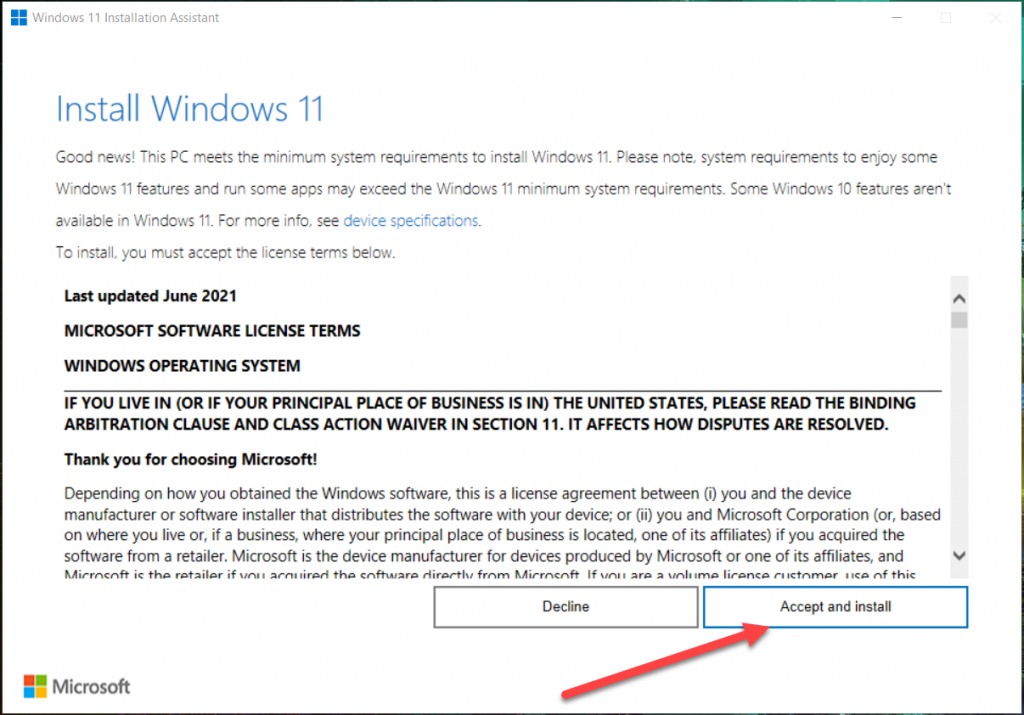
หลังจากติดตั้ง โปรแกรมจะทำการอัปเกรด Windows 11 แบบอัตโนมัติ ต้องรอจนกว่าจะทำการอัปเกรด Windows 11 เสร็จสิ้นทั้งหมด ห้ามปิดเครื่องหรือ Restart ใน ขณะที่ระบบกำลังทำการอัปเกรด Windows ไม่งั้น ระบบการจะเกิดความเสียหายได้
เมื่ออัปเกรดเสร็จก็จะได้ Windows 11 หน้าต่างแบบนี้